728x90
반응형
엑셀로 결재 받을 보고서를 작성할 때 셀에 맞추어 결재란을 만들기가
까다로운 경우가 있습니다.
엑셀은 하나의 셀에 하나의 데이터만 넣을 수 있고,
하나의 셀 크기만 조절하는 것이 어렵기 때문입니다.
결재란 아래에 다른 데이터가 들어가게 되는데
모양을 유지하기가 쉽지는 않습니다.

엑셀 파일에 위와 같은 결재란을 만드는 방법을 작성해 보겠습니다.
먼저 엑셀시트에 위와 같이 결재란을 먼저 만들어 줍니다.
세로로 글씨를 작성하는 방법은 다음과 같습니다.
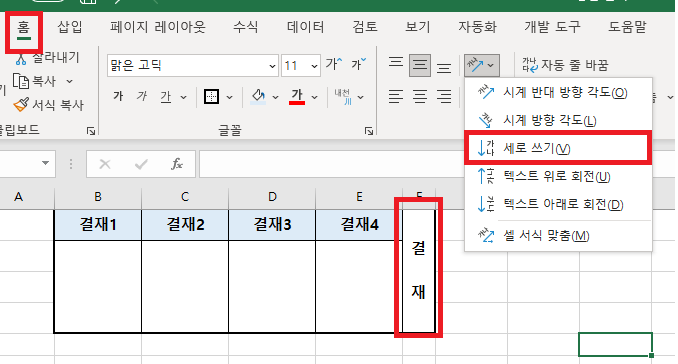
위 그림과 같이 셀을 선택하고 [ 홈 ]탭에서 [ 세로 쓰기 ]를 선택하면
세로로 글씨를 작성할 수 있습니다.
반응형
결재란을 만드셨다면 해당 셀을 모두 선택하고
[ 그림으로 복사 ]를 눌러줍니다.
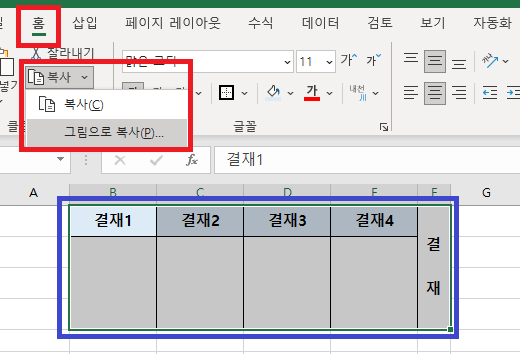
아래 그림과 같은 창이 뜨게 되는데 [ 확인 ]을 눌러줍니다.
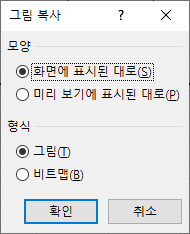
이제 아무 셀이나 선택하신 후 [ Ctrl + V ]를 누르시면 됩니다.
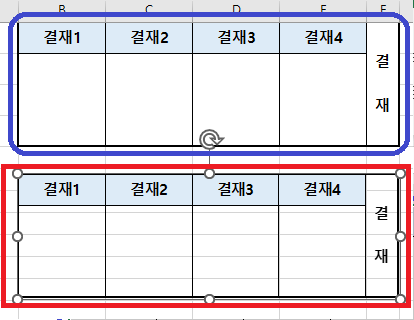
아래 빨간색 네모안의 결재란을 보면 작은 원들이 있습니다.
파란색 네모안의 결재란은 처음 만든 결재란입니다.
빨간색 네모안의 결재란은 [ 그림으로 복사 ]한 결재란입니다.
즉, 빨간색 네모안의 결재란은 [ 그림 ]입니다.
작은 원을 이용하여 크기를 조절할 수도 있습니다.
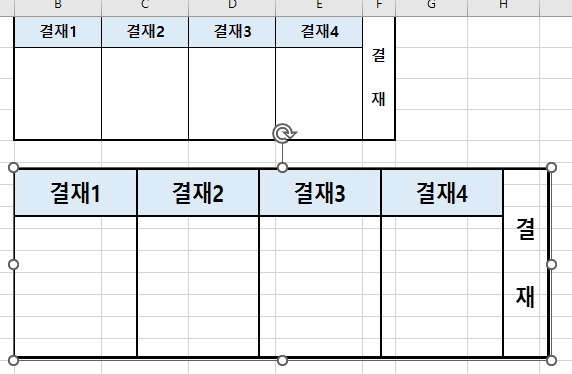
이렇게 그림으로 만들어 놓으면 다른 셀의 크기가 변하더라도
결재란의 크기는 변하지 않습니다.
여기를 방문하시면 더 많은 엑셀 관련 자료를 확인할 수 있습니다.
728x90
반응형
'EXCEL 다루기' 카테고리의 다른 글
| [ 기본 ] 엑셀 순위에 맞게 강조하기, 엑셀 상위 몇개 항목 강조하기 (0) | 2022.12.25 |
|---|---|
| [ 기본 ] 엑셀 날짜의 요일 표시하기 (0) | 2022.11.17 |
| [ 기본 ] 엑셀 직제순 자동 채우기, 엑셀 사용자 지정 자동채우기 (0) | 2022.11.10 |
| [ 기본 ] 엑셀 직제순 정렬하기, 엑셀 사용자 지정 정렬하기 (0) | 2022.11.09 |
| [ 기본 ] 엑셀을 한글에 붙여넣기 할 경우 생기는 빈칸 (0) | 2022.10.26 |